Simplifiez la gestion de votre messagerie ! Découvrez comment rediriger vos mails grâce à cette procédure.
⚠️ Ce tutoriel s’adresse uniquement aux utilisateurs dont la boîte mail est hébergée par le prestataire Rackspace.
👉 Si votre boîte mail a été créée par nos soins, elle est hébergée chez Rackspace.
1. Accédez à votre boîte mail en ligne via ce lien : https://apps.rackspace.com/.
2. Connectez-vous avec :
- Votre adresse mail sur laquelle vous souhaitez vous connecter.
- Votre mot de passe (identique à celui utilisé pour votre logiciel Modelo Office).
💡 Si vous souhaitez vous connecter à une autre boite mail configurée dans votre logiciel, consultez ce tutoriel :
Comment me connecter en direct à la boite mail Rackspace ?
3. Lors de la première connexion, Rackspace peut vous proposer de configurer une méthode de récupération de mot de passe : cette étape est facultative !
⚠️ Vous pouvez cliquer sur "skip" en bas à gauche de la fenêtre.
💡 Mot de passe oublié ?
Consultez les mots de passe enregistrés dans votre navigateur.
Modifier la langue et l'heure de l'interface
1. Une fois connecté(e), cliquez sur les trois traits horizontaux [1] situés en haut à droite, puis sur "Settings" [2] :
2. Dans l'onglet "General Settings" [3] :
- Cliquez sur "Language & Date/Time" [4].
- Sélectionnez "Français (French)" [5].
- Dans le champ "Current time zone" [6], sélectionnez votre fuseau horaire.
💡"CET" ("Central European Time") correspond à l'Heure d'Europe centrale.
En cas de doute, vous pouvez consulter https://www.fuseau-horaire.com/. - Puis cliquez sur "Save" [7] pour enregistrer.

Configurer une redirection
1. Cliquez sur les trois traits horizontaux [1] situés en haut à droite, puis sur "Settings" ou "Paramètres" [2] :
2. Dans le menu des paramètres :
- Cliquez sur "Incoming Email" (ou "Message entrant") [3].
- Sélectionnez "Forwarding" (ou "Transfert") [4].
- activez les options suivantes :
-
"Status = On" (ou "Statut = Actif") [5].
-
Cochez "Save a copy of forwarded email" (ou "Enregistrer une copie du mail transféré") [6].
💡 Cela permet de conserver une copie des mails sur l'adresse d’origine tout en les transférant vers une autre boîte.
-
- Cliquez sur "Save" (ou "Enregistrer") [8] pour valider la configuration.

Configurer une durée de transfert
Si besoin, vous pouvez définir un laps de temps durant lequel les mails seront transférés.
Pour cela, suivez les étapes précédentes, puis :
- Cochez la case "Enable only during the following time frame" (ou "Activer uniquement pendant la période suivante") [1]
- Sélectionnez les dates et les heures de début ("Start on") et de fin ("End on") [2]
- Cliquez sur "Save" (ou "Enregistrer") [3] pour valider la configuration.

Configurer mon adresse mail Rackspace sur téléphone ou outil mail
👉 Pour vous guider, consultez notre tutoriel Configurer mon adresse mail Rackspace sur téléphone ou outil mail